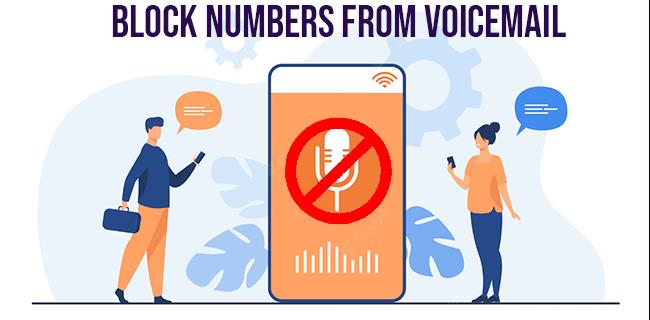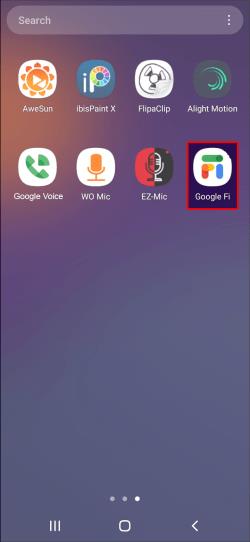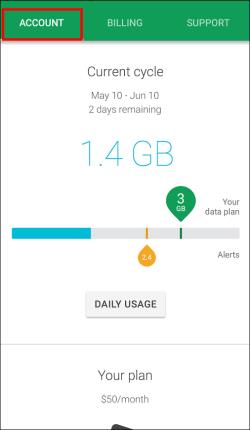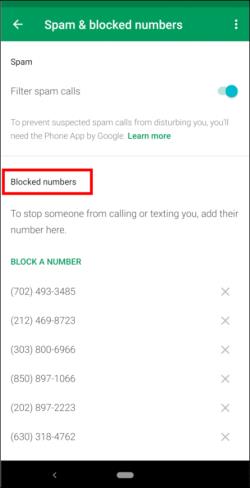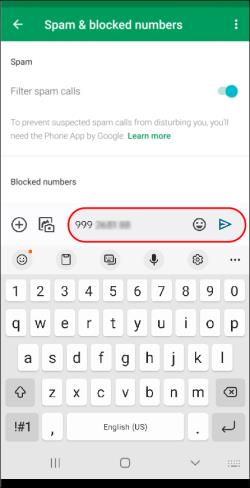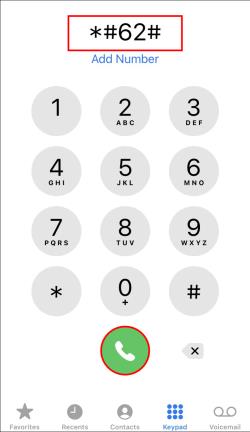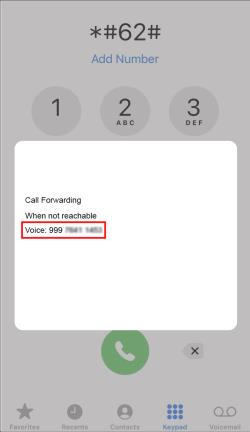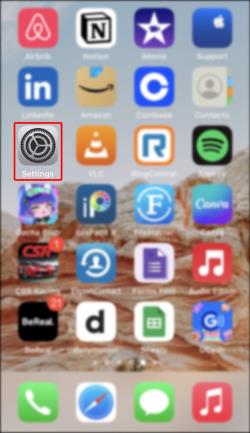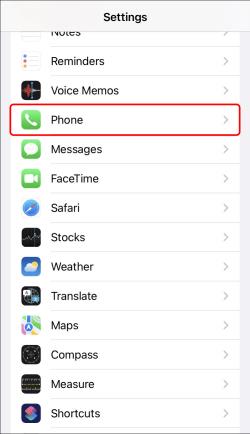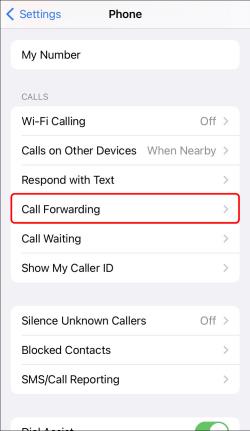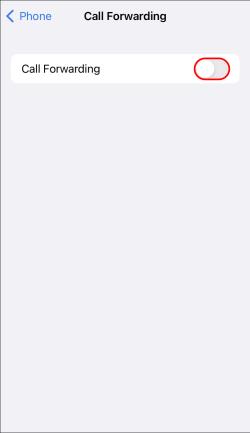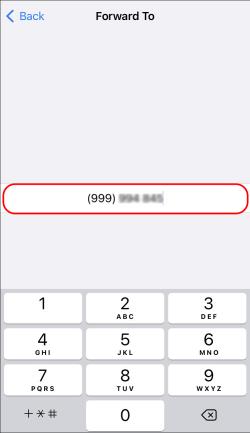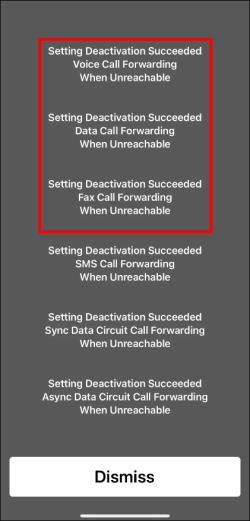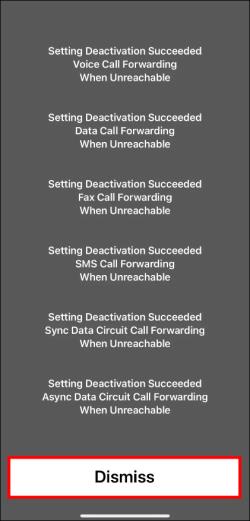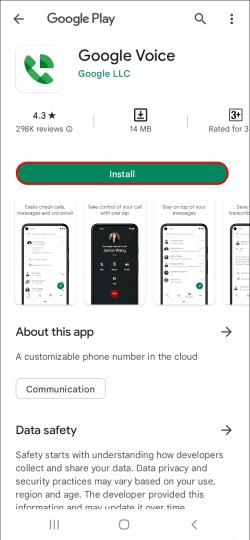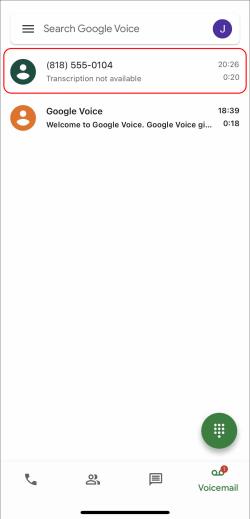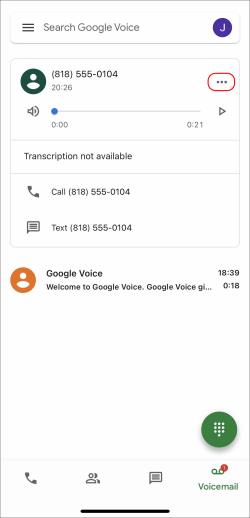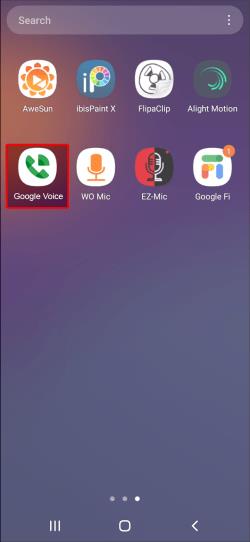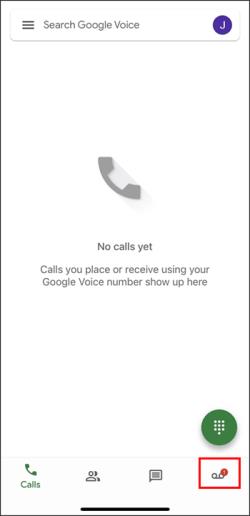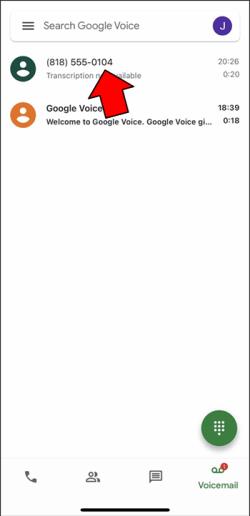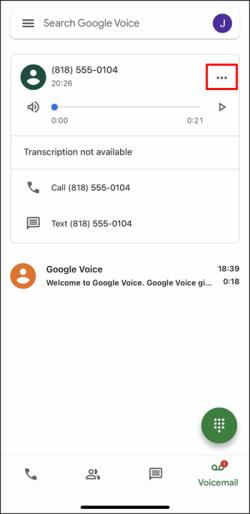Įrenginių nuorodos
Nesvarbu, ar tai reklaminė žinutė, kuria bandoma parduoti jums naujausią produktą, kurio jums nereikia, ar buvęs asmuo, kuris nepriims jūsų laiko kartu, ar gerai žinomas priešas linki jums sėkmės, mes visi galime sutikti, kad laikas nereikia praleisti klausantis erzinančių pranešimų.
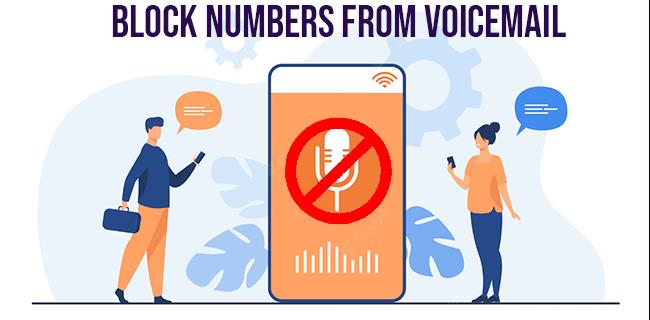
Kadangi balso pašto pranešimai saugomi jūsų operatoriaus serveryje, o ne jūsų telefone, kieno nors numerio blokavimas netrukdo jam palikti vieno erzinančio pranešimo po kito.
Jei norite sužinoti, kaip užblokuoti numerį, kad jūsų mobiliajame telefone nepaliktų balso pašto pranešimų, esate tinkamame puslapyje. Šiame straipsnyje bus parodyta, kaip tai padaryti keliais žingsniais, aprašant populiariausių telefonų procedūrą.
Kaip užblokuoti numerį, kad jis nepaliktų balso pašto pranešimų – „iPhone“.
Nuo „iPhone 4“ „iOS“ sprendžia užblokuotus kontaktus ir numerius automatiškai nukreipdama juos į balso pašto pašto dėžutę. Dėl to nesate įspėjami ir netrukdomi įspėjimų, skambėjimo ar vibracijos. Šis sprendimas nepadeda išspręsti pagrindinio „iPhone“ naudotojų susirūpinimo šiuo klausimu, nes nepageidaujami skambintojai vis tiek gali palikti balso pašto pranešimus. Jie bus laikomi skiltyje „Užblokuoti pranešimai“ ir bus rasti balso pašto žurnalo apačioje, užimdami vertingą vietą, skirtą iš tikrųjų norimiems pranešimams.
Jei norite visiškai užblokuoti balso pašto pranešimus iš tam tikrų skambintojų, tai gali įvykti tik per jūsų operatorių. Kai kurie tiekėjai šią paslaugą siūlo už tam tikrą mokestį arba įtraukia į brangesnius planus, kiti tai daro nemokamai, o kiti – visai ne. Pasiteiraukite savo mobiliojo ryšio paslaugų teikėjo ir įsitikinkite, kad visiškai supratote sąlygas, dėl kurių susitarėte prisiregistruodami naudotis išplėstinėmis paslaugomis. Daugiau informacijos taip pat galite rasti oficialiame Federalinės ryšių komisijos puslapyje .
Štai vienas iš vežėjams skirtų pavyzdžių, tačiau geriausių rezultatų pasieksite susisiekę tiesiogiai su operatoriumi, kad išspręstumėte problemą.
Operatoriaus programos pavyzdys: „Google Project Fi“.
„Google Fi“ naudoja programą, kad supaprastintų naudotojų patirtį. Štai kaip užblokuoti numerį naudojant „Google Fi“ programą:
- Atidarykite „Google Fi“ programą.
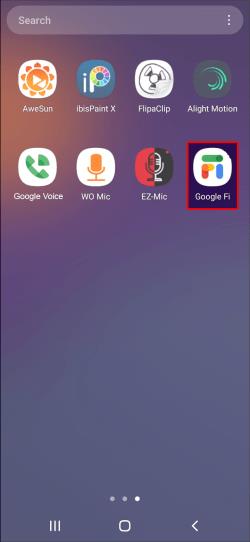
- Eikite į paskyrą .
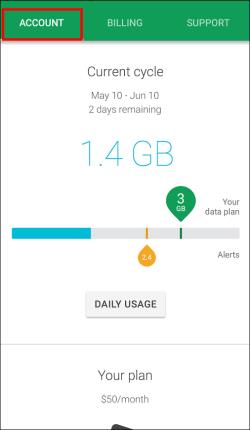
- Slinkite žemyn iki Šlamštas ir užblokuoti numeriai ir pasirinkite Užblokuoti numeriai .
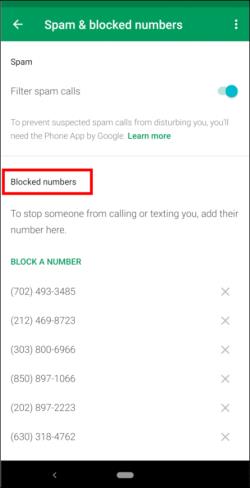
- Įveskite numerį, kurį norite užblokuoti.
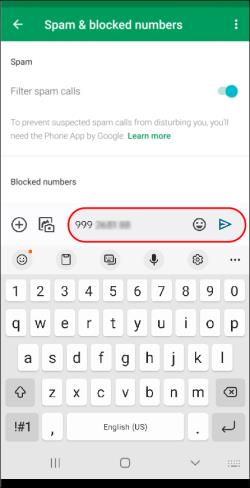
- Bakstelėkite Išsaugoti .
Blokuokite balso paštą naudodami specialius operatoriaus kodus
Lemiamas, bet veiksmingas sprendimas norint susidoroti su nepageidaujamais skambinančiaisiais yra visiškai panaikinti galimybę gauti naujų pranešimų jūsų iPhone. Turėkite omenyje, kad šis metodas neleis balso pašto pranešimų nuo bet kokių skambintojų, tiek norimų, tiek nepageidaujamų. Jie negalėjo veikti jūsų įrenginiui, nes ne kiekvienas telefonas ir ne kiekvienas operatorius leidžia naudoti šį metodą.
Štai kaip sustabdyti užblokuotus numerius, kad jie nepaliktų balso pašto „iPhone“, visiškai juos užblokavus:
- Atidarykite programą Telefonas .

- Klaviatūroje surinkite *#62# . Kai tik įvesite paskutinį skaitmenį, kodas turėtų būti įvykdytas. Jei ne, bakstelėkite Skambinti .
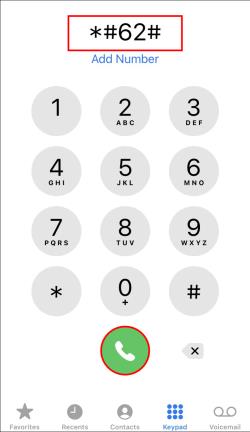
- Užsirašykite ekrane rodomus skaičius arba padarykite ekrano kopiją. Šie skaičiai rodo jūsų pašto dėžutės numerį.
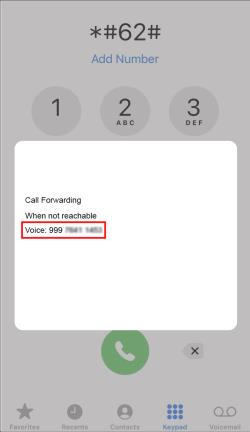
- Atidarykite programą „Nustatymai“ .
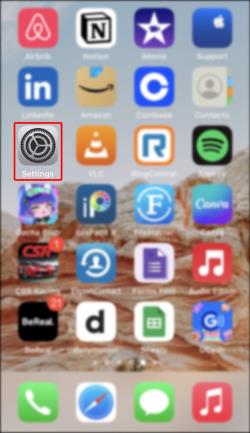
- Bakstelėkite Telefonas .
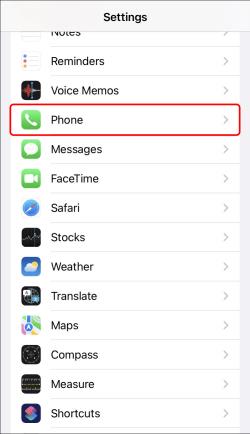
- Pasirinkite Skambučių peradresavimas .
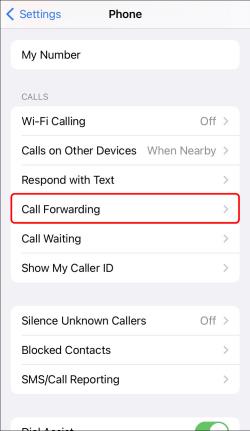
- Įjunkite skambučių peradresavimą bakstelėdami perjungimo parinktį.
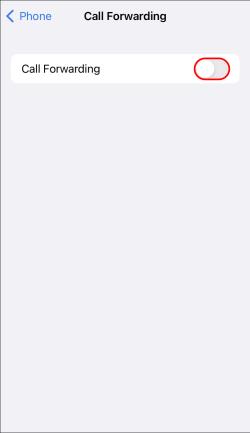
- Nukopijuokite savo pašto dėžutės numerį į rodomą lauką.
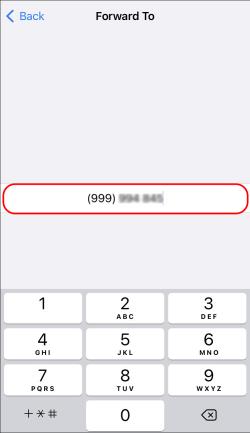
- Dar kartą atidarykite programą Telefonas.

- Klaviatūroje surinkite #404 , kad išjungtumėte balso pašto paslaugą, ir paspauskite Skambinti .

- Atsiras naujas langas su visomis išjungtomis balso pašto funkcijomis, tokiomis kaip balso skambučių peradresavimas, duomenų skambučių peradresavimas ir fakso skambučių peradresavimas.
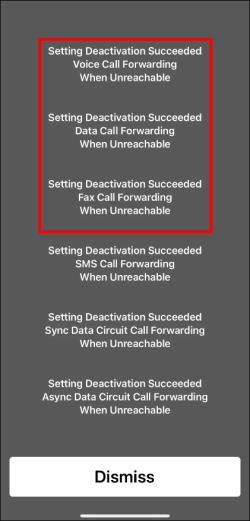
- Bakstelėkite Atmesti , kad išeitumėte iš lango.
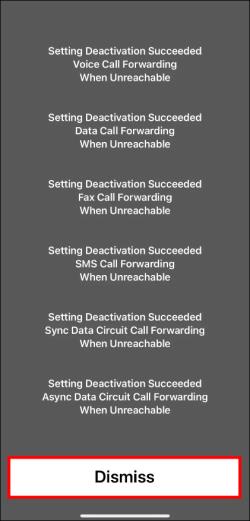
Atminkite, kad balso pašto funkciją galite iš naujo įjungti, kai tik panorėsite. Tereikia surinkti atitinkamą mobiliojo ryšio operatoriaus pateiktą kodą.
Be to, anksčiau pateikti kodai gali neveikti jūsų operatoriui. Norėdami pradėti procesą, MMI kodo informacijos ieškokite savo operatoriaus svetainėje.
Trečiųjų šalių programos
Trečiųjų šalių programos yra dar vienas šaltinis, kai reikia pasiekti pažadėtąją nepageidaujamo balso pašto žemę. Prieš nuspręsdami įdiegti bet kurį iš jų, atlikite reikiamą patikrinimą ir įvertinkite faktinių vartotojų atsiliepimus. Taip pat patikrinkite, kaip programa renka, bendrina ir tvarko jūsų duomenis.
Kai kurios programos pateiktos aukščiau minėto JAV Federalinės ryšių komisijos tinklalapio skiltyje „Trečiųjų šalių analizės ištekliai“ .
Vienas iš jų yra „YouMail Voicemail & Spam Block“ , teigiantis, kad skambinantieji į „Spam“ turėtų išgirsti „neveikiantį“ sveikinimą, kai pasiekia jūsų numerį. Kitas dalykas, kurį reikia apsvarstyti iš pirmiau minėto sąrašo, yra Hiya , siūlanti aukščiausios kokybės mokamą versiją su balso pašto apsauga, kuri tariamai leidžia „tikrai“ užblokuoti užblokuotus skambučius, visiškai praleidžiant balso pašto dėžutę.
Kaip užblokuoti numerį, kad jis nepaliktų balso pašto pranešimų „Android“ įrenginyje
Naudojant „Android“, viskas atrodo lengviau, kai reikia užkariauti žemę, kurioje galima išvengti nepageidaujamų pranešimų. „Google Voice“ paprastai yra iš anksto įdiegta jūsų standartiniame įrenginyje, todėl galite efektyviau blokuoti nepageidaujamus numerius. Daugelis vartotojų praneša, kad yra patenkinti šios paslaugos teikiamu filtravimu, ypač skambinantiesiems el. Be to, skambučių tikrinimo funkcija yra labai giriama už apsaugą nuo pardavimo skambučių.
Štai ką reikia padaryti:
- Atidarykite „Google Voice“ programą arba atsisiųskite ją iš „Google Play“ parduotuvės ir nustatykite.
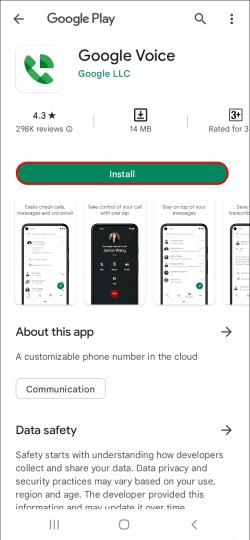
- Paskutinių skambučių žurnale raskite numerį arba kontaktą, kurį norite užblokuoti, ir paspauskite virš jo.
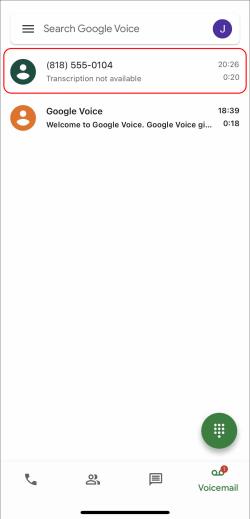
- Paspauskite mygtuką Daugiau parinkčių , kuris rodomas kaip trys horizontalūs taškai .
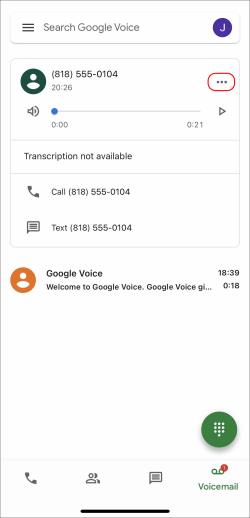
- Bakstelėkite parinktį Blokuoti numerį .

„Google Play“ parduotuvėje taip pat yra daug trečiųjų šalių paslaugų, kurios skatina galimybę blokuoti balso paštą. Prieš atsisiųsdami bet kurį iš jų, patikrinkite, ar jūsų sistema ją palaiko ir ar ji yra patikima. Šiame straipsnyje ir dėl savo populiarumo bei gerų atsiliepimų verta paminėti „Skambučių valdymą“.
Taip pat galite susisiekti su mobiliojo ryšio operatoriumi ir paprašyti išjungti balso pašto funkciją jūsų linijoje. Šis metodas neleidžia niekam palikti žinutės, nesvarbu, ar skambinantis asmuo yra žinomas ar nežinomas, ieškomas ar neprašomas.
Kaip užblokuoti numerį, kad jis nepaliktų balso pašto pranešimų „Samsung“.
Kadangi „Samsung“ įrenginiuose paprastai yra iš anksto įdiegta „Google Voice“ programa, dauguma vartotojų turėtų ją naudoti. Nors naujausia „Samsung“ OS leidžia blokuoti numerius tiesiai iš telefono programėlės, balso pašto pranešimai vis tiek išsaugomi ir užima norimiems pranešimams skirtą vietą. Todėl „Google Voice“ yra tinkamas kelias. Štai kaip užblokuoti numerį, kad jis nepaliktų balso pašto pranešimų:
- Ieškokite „Google Voice“ programos ir palieskite jos piktogramą.
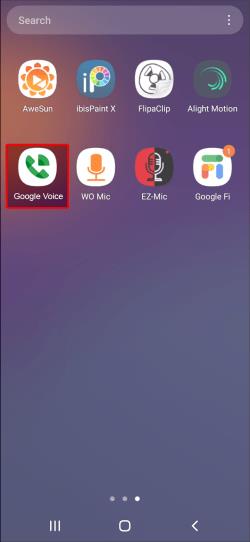
- Paspauskite balso pašto parinktį.
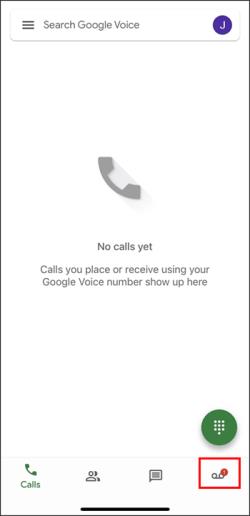
- Ieškokite naujausių skambučių ir paspauskite numerį arba kontaktą, kurį norite užblokuoti.
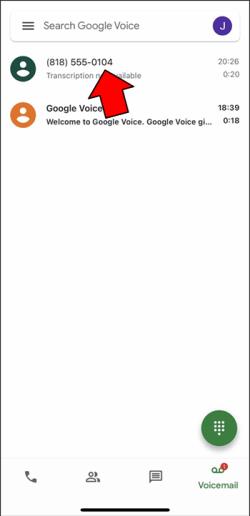
- Bakstelėkite horizontalius taškus , rodomus dešinėje ekrano pusėje. Jie suteiks prieigą prie meniu Daugiau parinkčių .
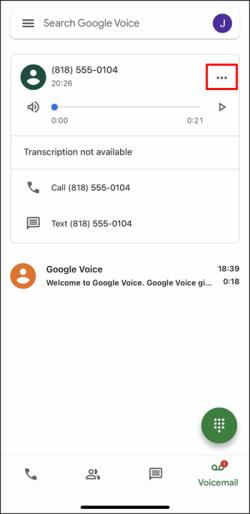
- Pasirinkite Blokuoti numerį .

- Bakstelėkite Blokuoti , kad užbaigtumėte.
Balso pašto blokavimą taip pat galima pasiekti naudojant trečiųjų šalių programas. Kadangi „Google Play“ parduotuvėje yra iš ko rinktis, prieš atsisiųsdami įvertinkite jų reputaciją. Perskaitykite atsiliepimus ir nepamirškite patikrinti, ar jie gali veikti jūsų įrenginyje. „Skambučių valdymas“ išsiskiria aukštai įvertintu vartotojų patvirtinimu. Tariamai tai nesuteikia galimybės užblokuotiems skambintojams palikti balso pašto pranešimą, nes jis iškart atsiliepia ir nutraukia skambučius.
Jei norite, kad balso pašto funkcija būtų visiškai išjungta, susisiekite su savo linijos operatoriumi ir paprašykite tai padaryti. Atminkite, kad šis metodas neleis niekam palikti žinutės.
Daugiau jokio balso pašto
Tikimės, kad šiame straipsnyje rasite naudingos informacijos apie tai, kaip blokuoti numerį, kad jūsų įrenginyje nepaliktų balso pašto pranešimų, ir padės rasti būdų, kaip susidoroti su nepageidaujamais balso pašto pranešimais. Galiausiai geriausias būdas išspręsti problemą yra kreiptis pagalbos į savo operatorių.
Ar turite kitą metodą? Ar radote galutinį sprendimą spręsdami šią nepaprastai varginančią problemą? Praneškite mums toliau pateiktame komentarų skyriuje.